Spigotプラグイン開発 for kotlin(1)/環境構築・プロジェクト作成
Spigotプラグイン開発のKotlin版の記事です。
注意
プログラミング初心者の方はkotlinよりJavaで書いたほうが良いと思います。SpigotプラグインについてはほとんどのプラグインがJavaが利用されており、わからなくなったときにもネット上の情報も多いです。
環境構築
InteliJIDEAのインストールは完了した状態から書いていきます。まだインストールしていない方は↓
1.プロジェクト作成
IntelliJ IDEAを開き、右上の「新規プロジェクト」をクリックします。

2.設定
左のメニューの「Minecraft」を選択します。そして、「名前」「Plugin Name」を自由に設定します。「Group ID」は多くは自分の持っているドメインを設定します。持っていない場合は適当でも大丈夫です。
入力が完了したら「作成」をクリックします。
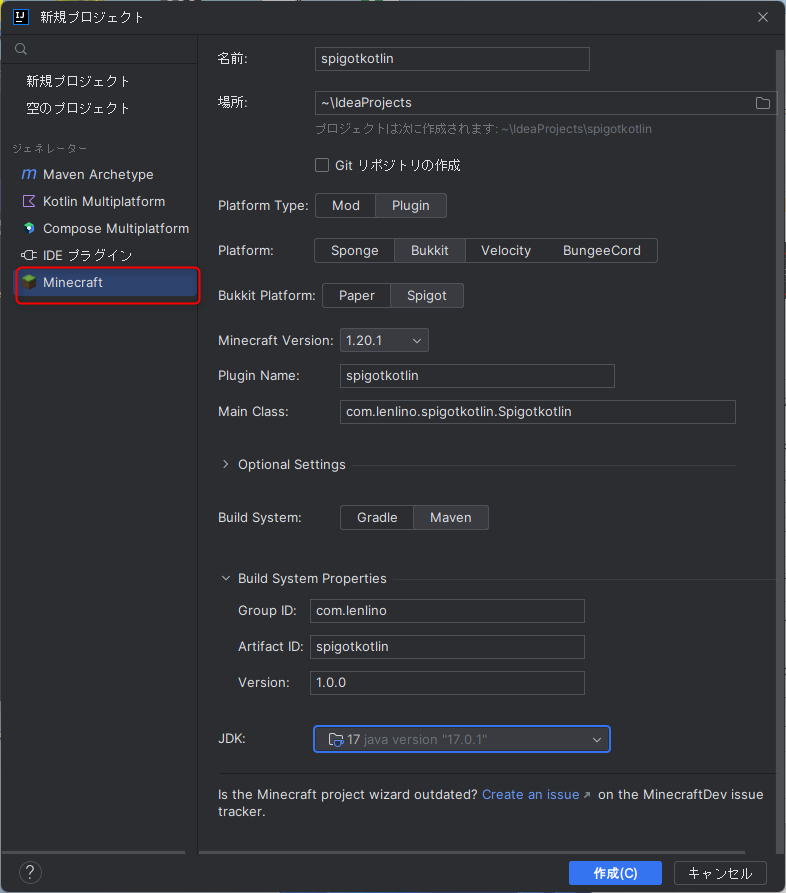
3.kotlinに変更
今の状態はJavaになっているのでkotlinに変更する必要があります。
src>mainにある「javaフォルダ」を右クリックし、「Javaファイルをkotlinファイルに変換」をクリックします。
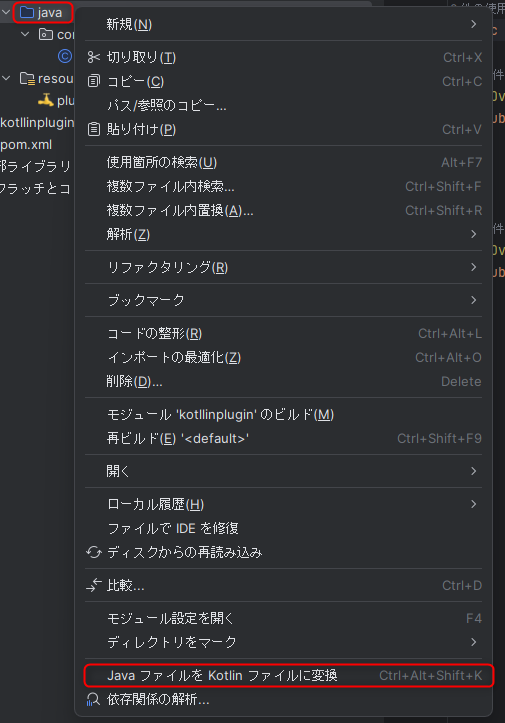
「OKです、プロジェクトでKotlinを構成します」をクリックします。

そのまま「OK」をクリックします。
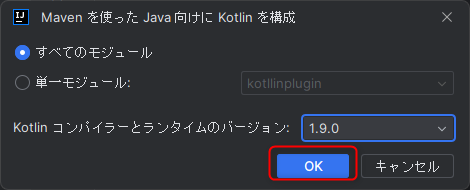
pom.xmlが開かれ、右上にmのボタンがあるのでクリックします。これでkotlin用に変更されたpom.xmlの内容が読み込まれます。
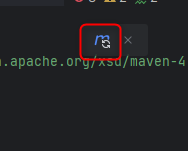
もう一度src>mainにある「javaフォルダ」を右クリックし、「JavaファイルをKotlinファイルに変換」をクリックします。
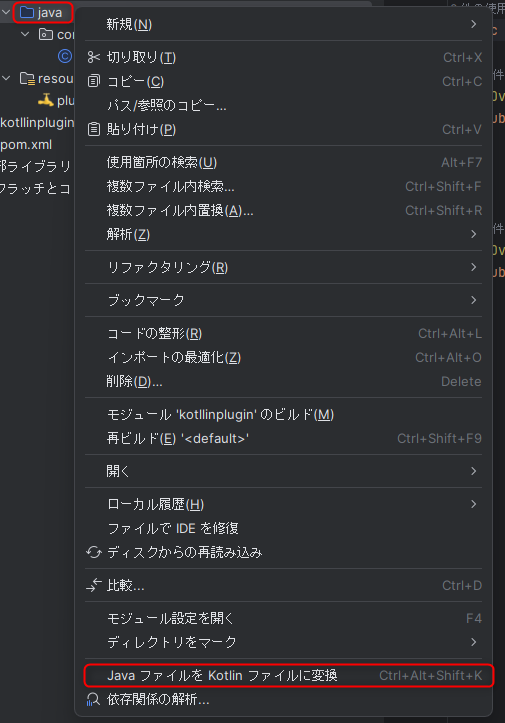
「はい」をクリックします。
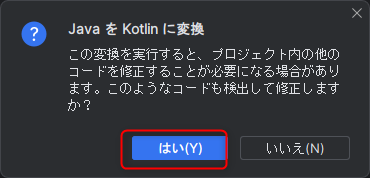
これでkotlinへの変更が完了しました。
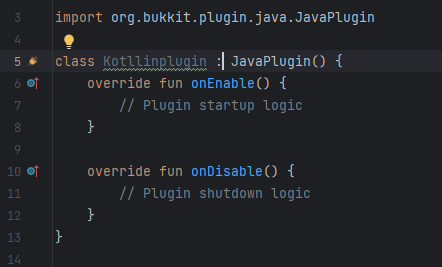
簡単なプラグインを作成する
初期状態では、最低限のコードがすでに書かれています。プラグインのメインクラス内にonEnableとonDisableのメゾットです。
コメントで書かれているようにonEnableでは起動時に実行される処理、onDisableには停止時に実行される処理を書きます。
以下は起動時ログに「Kotlinプラグインが起動しました。」を表示する処理です。これをビルドしてみます。
override fun onEnable() {
logger.info("Kotlinプラグインが起動しました。")
}
ビルド、パッケージ化は右上の緑の再生ボタンをクリックすることでできます。

完了すると「targetフォルダ」が生成されるので右クリックし、「開く」>「Explorer」をクリックします。
そして「targetフォルダ」内の〇〇-1.0.0.jar(originalついてない方)がプラグインファイルでこれをサーバーの「pluginsフォルダ」にコピペしてあげると導入できます。

プラグインを入れてサーバーを起動させると以下のように表示されるはずです。

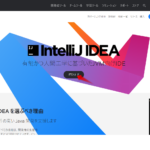
 https://mcspigot.com/post-9/
https://mcspigot.com/post-9/


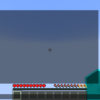
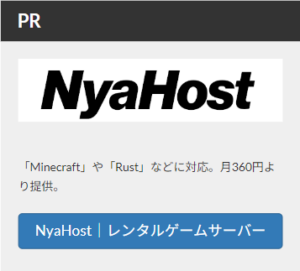

ディスカッション
コメント一覧
まだ、コメントがありません